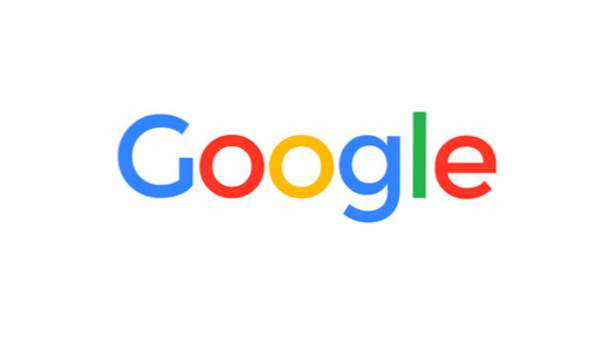
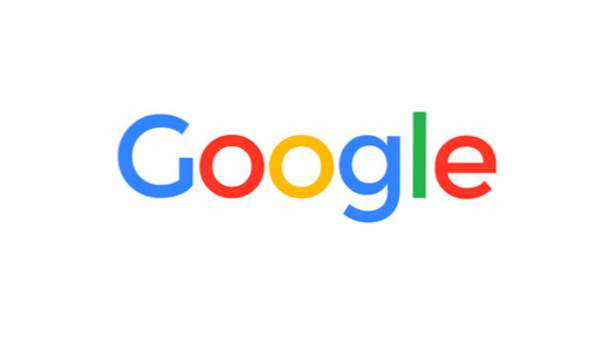
Si vous essayez de trouver un site Web spécifique que vous connaissez via un terme de recherche Google mais que vous ne parvenez pas à vous rappeler son nom, vous pouvez consulter l'historique de vos recherches Google pour le localiser. Il est probable que vous y trouverez le terme de recherche souhaité et le site Web car Google enregistre un historique détaillé de vos recherches. Voyons comment trouver l'historique de recherche Google pour votre compte et localiser le terme de recherche et le site Web dont vous avez besoin.
Lorsque vous accédez aux données de l'historique de recherche, vous avez également la possibilité de supprimer des termes de recherche en quelques clics.
1. Connectez-vous au compte Google que vous utilisiez lorsque vous avez recherché le terme sur Internet sur Google.
2. Accédez à myaccount.google.com.
3. Faites défiler vers le bas de la page et cliquez sur Aller à mon activité.

4. Sous la zone de recherche, cliquez sur Filtrer par date et produit.

5. Sélectionnez la plage de temps à laquelle vous pensez que vous avez recherché le terme dont vous avez maintenant besoin. Il y a plusieurs options dans la première case: Aujourd'hui, hier, 7 derniers jours, 30 derniers jours, tous les temps et personnalisé. Si vous sélectionnez Personnalisé, vous pouvez spécifier la plage de temps avant ou après une date choisie dans les deux autres zones.

6. Sous Filtrer par produits Google, sélectionnez seulement Chercher.

7. Cliquez sur le loupe bleue icône en haut de l'écran pour continuer. Cette action listera tous les termes de recherche correspondant à vos critères. Si vous avez un mot-clé en tête, remplissez-le dans la zone de recherche avant d'appuyer sur l'icône de la loupe pour affiner les résultats. Vous trouverez ensuite une longue chronologie de vos termes de recherche dans des zones. Seuls les termes les plus récents seront affichés dans chaque case. Pour voir toutes les recherches, cliquez sur la ligne qui lit [nombre] éléments (par exemple, 6 éléments). En cliquant sur cette ligne ouvrira une boîte affichant tous les termes de recherche de cette plage de temps.


8. En cliquant sur un terme de recherche, vous serez redirigé vers la page des résultats de la recherche. Pour supprimer une entrée, cliquez sur l’icône 3 points du champ de recherche et sélectionnez Effacer.

